Ubuntu 安装VMWare Tools
1、在VMWare菜单VM下,点击虚拟机,点击安装VM Tools(当你安装过会显示重新安装VM Tools)。
系统自动加载VMWare Tools镜像,此时在ubuntu桌面能够看到,如下图所示。


双击打开光盘,里面有文件VMwareTools-8.8.2-590212.tar.gz,右键copy到桌面。如下图所示。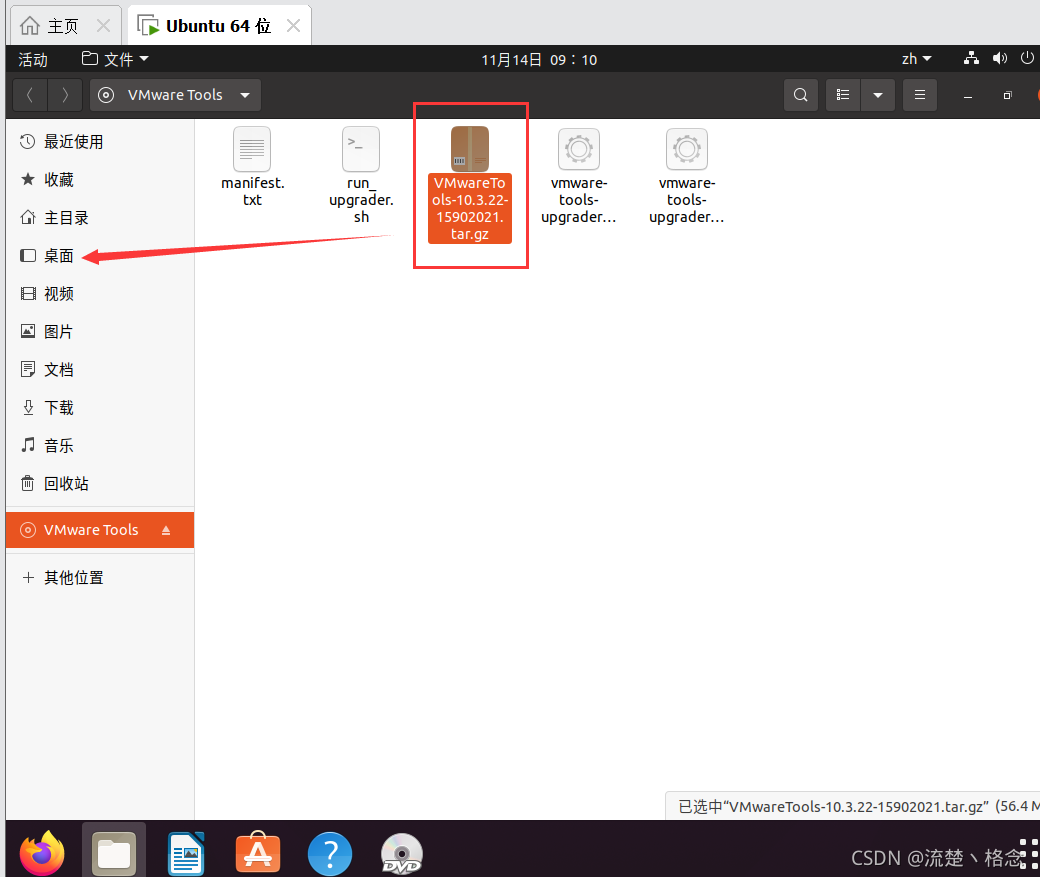
2、解压
输入命令(后面是你对应版本的Tool,打上V摁下tab就出来了)
sudotar -zxvf VMwareTools-X.X.X-590212.tar.gz
此时,桌面将出现一个名为 vmware-tools-distrib的文件夹,进入到该目录
cd vmware-tools-distrib
3、安装
执行安装命令
sudo ./vmware-install.pl
在安装过程中会出现Do you still want to proceed with this legacy installer?[no] ,这时你必须要输入yes,不能直接回车。
其他步骤可一直回车到结束。如果需要你输入的最好输入yes
出现:Enjoy the VMware team 则安装成功
重启一下Ubuntu系统就可以正常使用了。
安装完VMWare Tools之后,ubuntu下的文件可以复制粘贴到windows下了,不过也仅限于文件,复制文件夹的时候则出现错误。
4、卸载
VMware tools的卸载
sudo ./vmware-tools-distrib/bin/vmware-uninstall-tools.pl
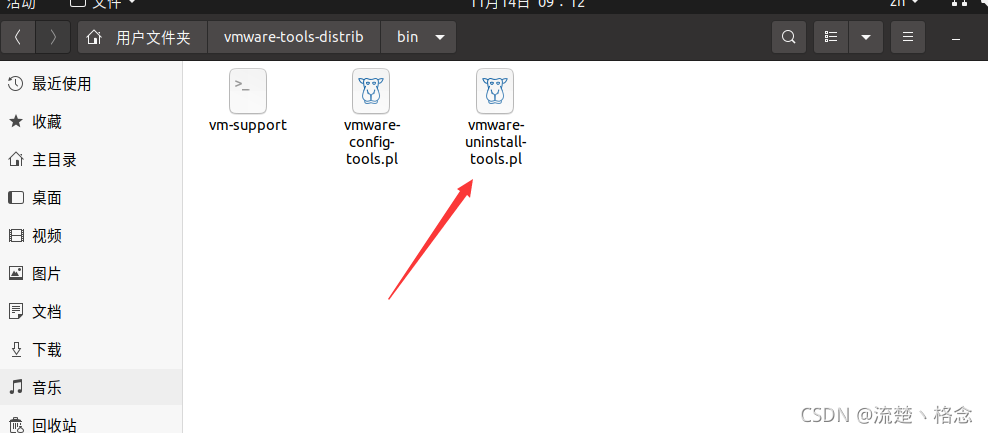
但是当再次安装Vmware Tools时,会出现错误。解决的办法是在安装前把 /usr/lib/vmware-tools删除:
rm -rvf /usr/lib/vmware-tools
然后再重新安装Vmware tools,就可以安装成功。
版权归原作者 流楚丶格念 所有, 如有侵权,请联系我们删除。